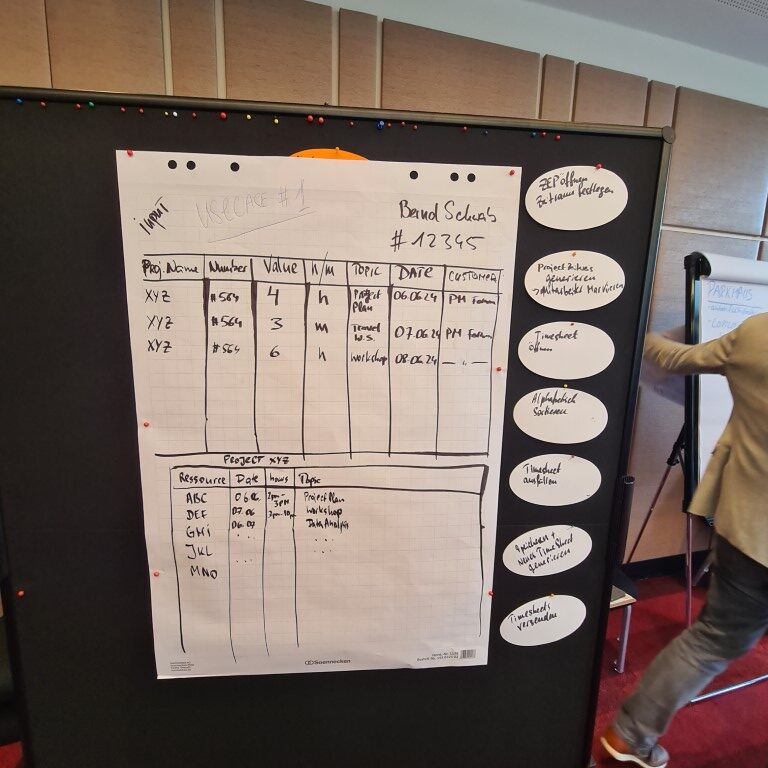Dieser Use-Case ist auf dem PM-Forum 2024 im Workshop 1 entstanden und stellt das Handling des Exports von Timesheets aus der Software ZEP dar.
ZEP hat leider keine Konnektoren in Power-Automate, um es in der Cloud direkt abzufragen.
Jedoch kann dieser Use-Case mit Power-Automate Desktop gelöst werden.
Prozessschritte und Lösungsansatz
Mit Power-Automate Desktop ist es möglich jegliche lokale Software fernzusteuern. Eine kurze Anleitung dazu findest Du hier.
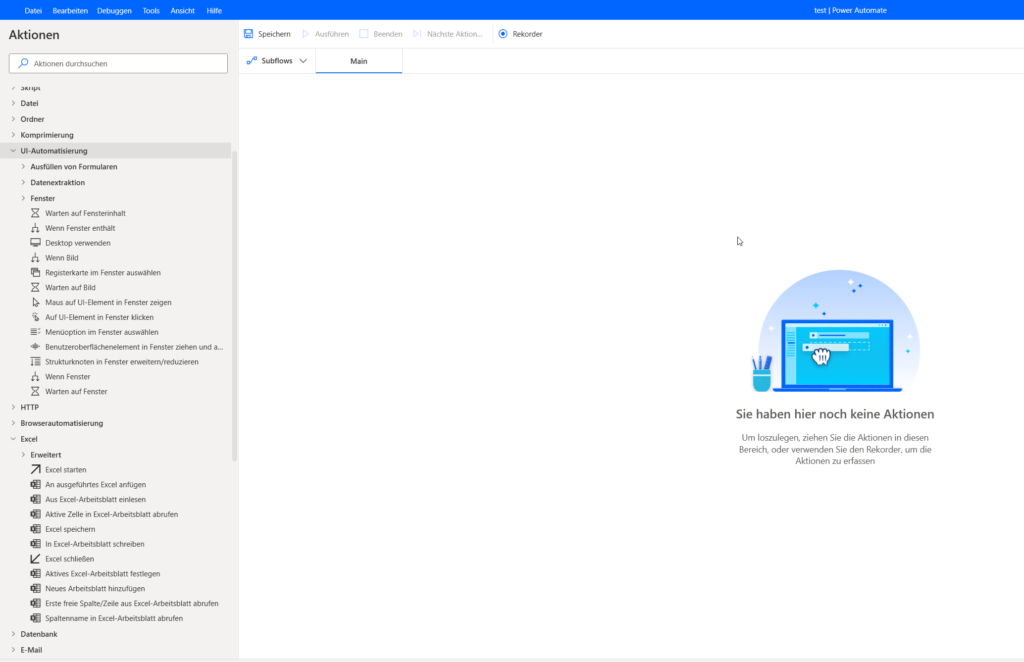
Um diesen Use-Case in Power-Automate Desktop abzubilden, werden mit der Aufzeichnungsfunktion (Rekorder) die Schritte dokumentiert.
| Schritte | Beschreibung | Automatisierung | Info |
|---|---|---|---|
| 1 | ZEP öffnen | Ja – via Power-Automate Desktop | Mit dem Rekorder die Schritte einmal durchgehen |
| 2 | Zeitraum festlegen | Ja- via Power-Automate Desktop | Mit dem Rekorder die Schritte einmal durchgehen. Hier ergibt sich ein variables Feld, das später durch eine Eingabe ersetzt werden muss. |
| 3 | Mitarbeiter:in markieren | Ja- via Power-Automate Desktop | Mit dem Rekorder die Schritte einmal durchgehen. Hier ergibt sich ein variables Feld, das später durch eine Eingabe ersetzt werden muss. |
| 4 | Zeitnachweis generieren | Ja- via Power-Automate Desktop | Mit dem Rekorder die Schritte einmal durchgehen. |
| 5 | Timesheet öffnen | Ja- via Power-Automate Desktop | Mit dem Rekorder die Schritte einmal durchgehen. |
| 6 | Alphabetisch sortieren | Ja- via Power-Automate Desktop | Mit dem Rekorder die Schritte einmal durchgehen. |
| 7 | Timesheet ausfüllen | Bedingt | Hier wird noch die Information benötigt was eingetragen wird. Das kann aus einer anderen Datenquelle kommen (XLS, anderes System, etc.) muss aber definiert sein. Dann kann Power-Automate Desktop das eintragen |
| 8 | Speichern und neues Timesheet generieren | Ja- via Power-Automate Desktop | Mit dem Rekorder die Schritte einmal durchgehen. |
| 9 | Timesheets versenden | Bedingt | Wenn die Funktion zum Versenden innerhalb von ZEP ist, dann kann es mit PAD durchgeführt werden. Sollte das Timesheet außerhalb von ZEP versendet werden, muss noch ein Schritt „Speichern“ und ein weiterer für die Versendung hinzugefügt werden. Um die Timesheets an die richtigen Empfänger zu versenden, wird entweder eine Vergleichstabelle oder ein Programmpunkt zum Auslesen in ZEP benötigt. Danach kann PAD die Mail selbstständig mit Anhang versenden. |
Nach der Aufzeichnung (Rekorder) müssen die variablen Werte (Zeitraum, Mitarbeiter, etc.) manuell ersetzt und eine zusätzliche Abfrage für die Eingabe der Werte hinzugefügt werden.
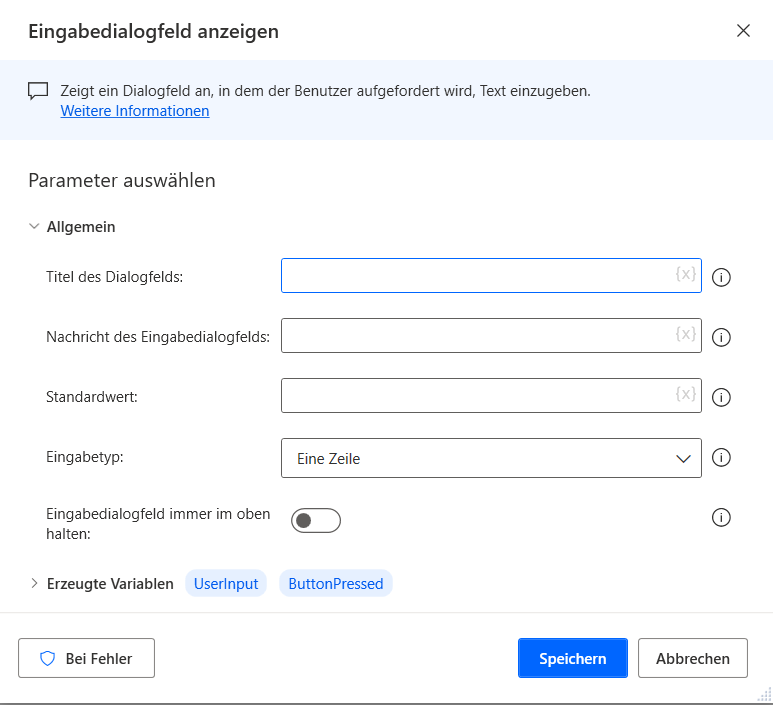
Hier würden die Informationen für den Zeitraum und die Person abgefragt werden.
Wenn die Timesheets für mehrere Mitarbeiter:innen bearbeitet werden sollen, dann empfiehlt sich der Einsatz einer Übersichtsliste. In der sind die Mitarbeiter:innen und die E-Mailadressen hinterlegt und PAD würde diese Schrittweise abarbeiten.